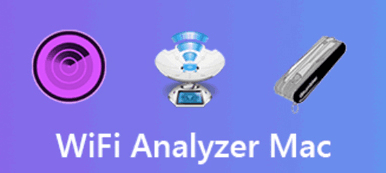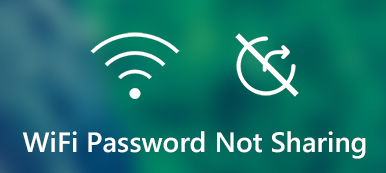A Wi-Fi Direct egy olyan technológia, amely lehetővé teszi, hogy két eszköz közvetlenül csatlakozzon egymáshoz egy Wi-Fi hálózaton keresztül anélkül, hogy külön vezeték nélküli hozzáférési pontra vagy útválasztóra lenne szükség. Ellentétben, Wi-Fi Direct iPhone készülékeken és más iOS-eszközöket a legújabb iOS-modellek nem támogatnak. Hasonló funkciókat támogatnak az AirDrop segítségével. Néhány régi iPhone-modell azonban nem rendelkezik AirDrop funkcióval, és meg kell tanulnia, hogyan engedélyezheti a Wi-Fi Direct funkciót az iPhone-on. Ne aggódj; ez a bejegyzés lehetővé teszi a Wi-Fi Direct bekapcsolását az iPhone készüléken az iPhone 5 modellek alatt.

- 1. rész: Az iPhone rendelkezik-e Wi-Fi Direct funkcióval?
- 2. rész: Wi-Fi Direct létrehozása iPhone-hoz AirDrop nélkül
- Bónusz tippek: Megoldások iPhone Wi-Fi csatlakozási problémákra
- 3. rész: GYIK a Wi-Fi Directről iPhone-on
1. rész: Az iPhone rendelkezik-e Wi-Fi Direct funkcióval?
Az Apple iPhone-ja nem rendelkezik Wi-Fi Direct technológiával. Az iPhone-ok azonban használhatják az Apple szabadalmaztatott AirDrop funkcióját a fájlok vezeték nélküli átvitelére az Apple eszközök között, beleértve más iPhone-okat, iPadeket és Mac-eket is. Az AirDrop a Wi-Fi és a Bluetooth technológia kombinációját használja egy peer-to-peer vezeték nélküli hálózat létrehozásához a fájlmegosztáshoz. De ha iPhone-ján nem található AirDrop, akkor valamilyen eszközzel létrehozhat Wi-Fi Directet az iPhone csatlakoztatásához. A következő rész elolvasásával többet megtudhat.
2. rész: Wi-Fi Direct létrehozása iPhone-hoz AirDrop nélkül
Bár az iPhone készüléken nincs Wi-Fi Direct, létrehozhatja a Wi-Fi Direct funkciót egy Sony TV-vel. Könnyen létrehozhat Wi-Fi Directet iPhone-ján, ha rendelkezik BRAVIA-val. Ez létrehozza a hotspotot a BRAVIA készüléken, amellyel iPhone-ját csatlakoztathatja a TV Wi-Fi Directhez. És csak az iPhone 5 és régebbi modellekkel dolgozhat, amelyek nem támogatják az AirDrop funkciót.
1 lépésBRAVIA készülékén nyomja meg a gombot HOME gombot a távirányítón. Ezután kattintson a gombra Hálózat és Internet gombok felől beállítások.
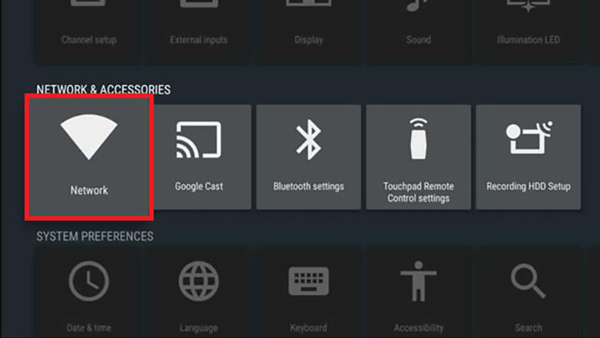
2 lépésKattintson az Wi-Fi Direct gomb. Ezután beállíthatja, hogy a hálózat (SSID)/jelszó megjelenjen a TV képernyőjén.
3 lépés A következő lépés az iPhone csatlakoztatása a BRAVIA által létrehozott Wi-Fi Direct szolgáltatáshoz. Most pedig különféle online szolgáltatásokhoz és tartalmakhoz férhet hozzá.
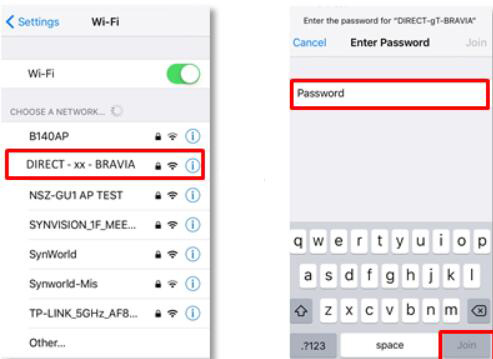
Bónusz tippek: Megoldások iPhone Wi-Fi csatlakozási problémákra
Apeaksoft iOS rendszer-helyreállítás egy harmadik féltől származó szoftver, amelyet arra terveztek, hogy segítsen megoldani a különféle szoftverproblémákat az iOS összes verziójával és modelljével. Előfordulhat, hogy egyesek úgy találják, hogy a Wi-Fi Direct iPhone készülékeken nem működik a régi iPhone modellek miatt. Ezt a szoftvert használhatja a javításhoz. Ha iOS-eszköze nem tud csatlakozni a Wi-Fi-hez, használhatja az Apeaksoftot. Ezenkívül az Apeaksoft iOS System Recovery az iOS rendszerszoftver javításával adatvesztés nélkül működik.

4,000,000 + Letöltések
Kétféle működési módot kínál a különböző iOS-problémák kezelésére.
Kompatibilis az összes iOS-verzióval és az Apple modellekkel a javításukhoz.
Javításkor mentse el a Wi-Fi jelszavakat Az iPhone nem tud csatlakozni a Wi-Fi-hez.
Módosítsa az iOS-verziókat, hogy az iPhone készüléken a Wi-Fi Direct funkcióval működjön.
1 lépés Ha nem tud csatlakozni a Wi-Fi-hálózathoz, a Gyorsjavítás segítségével mentheti az adatokat. Kattintson a iOS rendszer helyreállítása gombot.

2 lépésA képernyőn láthatja az iPhone adatait. Különböző módokat választhat a javításhoz, nem csatlakozik a Wi-Fi probléma.

3 lépés Ha attól tart, hogy ez a funkció nem tudja megoldani a problémát Normál módban, kattintson a gombra Haladó szint gombot a készülék javításához.

3. rész: GYIK a Wi-Fi Directről iPhone-on
1. kérdés: Mi az a Wi-Fi Direct?
A Wi-Fi Direct egy olyan technológia, amely lehetővé teszi, hogy két eszköz közvetlenül csatlakozzon egymáshoz egy Wi-Fi hálózaton keresztül anélkül, hogy külön vezeték nélküli hozzáférési pontra vagy útválasztóra lenne szükség. A Wi-Fi Direct segítségével pedig fájlokat is átvihet.
2. kérdés. Használhatom a Wi-Fi Directet internetkapcsolat nélkül?
A Wi-Fi Direct használatához nincs szükség internetkapcsolatra vagy Wi-Fi útválasztóra. Közvetlen kapcsolatot hoz létre két eszköz között Wi-Fi hálózaton keresztül.
3. kérdés Mennyire biztonságos a Wi-Fi Direct?
Az OWi-Fi Direct WPA2 titkosítást használ az eszközök közötti kapcsolat biztonságossá tételére, ami magas szintű biztonságot nyújt. Ennek ellenére továbbra is javasolt a Wi-Fi Direct használata megbízható hálózati környezetben, és kerülni kell az érzékeny vagy bizalmas információk átvitelét.
Következtetés
Összefoglalva, Wi-Fi Direct iPhone-on gyors és kényelmes módot kínál a fájlok és média átvitelére két eszköz között anélkül, hogy külön Wi-Fi hálózatra vagy internetkapcsolatra lenne szüksége. Míg a jelenlegi modellek nem támogatják a Wi-Fi Direct funkciót iPhone készülékeken, az AirDrop és a harmadik féltől származó alkalmazások hasonló funkciókat biztosítanak, amelyek segítségével fájlokat oszthat meg a közeli eszközökkel. De ha néhány régi iPhone-modellt használ, használhatja a Wi-Fi Direct funkciót iPhone-on is. És ha úgy találja, hogy a Wi-Fi kapcsolat működésképtelen és Az AirDrop nem működik, az Apeaksoft iOS System Recovery segítségével javíthatja telefonját.